ghost win7 32位旗舰版系统更新补丁失败并提示缺少Service Pack系统组件的解决方法
时间:2019-02-23 10:58:28来源:装机助理重装系统www.zhuangjizhuli.com作者:由管理员整理分享
一般电脑操作Windows系统都会出现很多棘手的问题,这不最近就有ghost win7 32位旗舰版系统用户来反映,电脑无法安装补丁且提示“缺少Service Pack系统组件”,引起电脑提示“缺少Service Pack系统组件”的原因有很多种,对于这个问题该怎么解决呢?对此下面小编就来具体地介绍一下电脑无法安装补丁提示缺少Service Pack系统组件的原因及解决方法吧!
第一种解决方法:无法安装Windows 7 SP1补丁包原因Windows7优化大师中的系统清理功能里面,系统瘦身这个功能罗列出了驱动备份这个项目,如果您在瘦身的时候选择并清理了这些驱动备份,就会导致在Windows 7 SP1 安装或者在线升级的时候,出现无法安装的问题,提示为系统缺少必备的组件。
在魔方 2.02 之后的版本中,都去掉了这个功能,不会再出现这类问题。我们也推荐大家使用魔方2.0这个新一代的软件产品。
第二种解决方法:无法安装Windows 7 SP1补丁包解决方法
1、下载被删除的驱动备份文件并解压
2、瘦身功能里面的驱动备份删除了C:\Windows\System32\DriverStore\FileRepository这个文件夹里面的一些文件夹;
3、如果您不知道您的系统是32位还是64位,请在开始菜单的计算机上面右键,看下系统属性,或者点击魔方里面的小报告,就看到了。
第三种解决方法:还原被删除的文件
1、获取目标文件夹管理员权限,在请您魔方里面的美化大师,点击上面的“右键菜单定制”,再点击左侧的“添加右键菜单项目”,勾选右面的“管理员取得所有权(文件、文件夹)”,点击右下角的“应用”。这样,您在文件或者文件夹上面点击右键时,菜单里面就会多出一个“管理员取得所有权”这个项目来。如果您是直接用administrator这个用户登录,可以略去这一步;
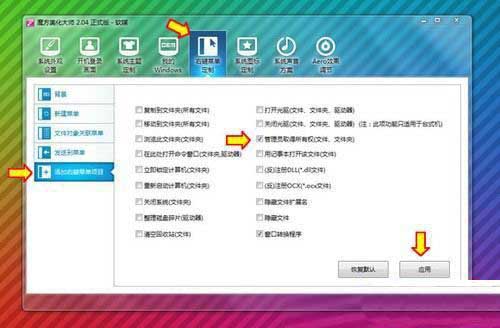
2、然后,在打开资源管理器,打开C:\Windows\System32\DriverStore\这个文件夹,在 FileRepository 这个文件夹上面,点击右键,在菜单中点击“管理员取得所有权”,这个时候会跳出一个命令行窗口不停的执行操作,您耐心等待几十秒钟等命令行窗口自动关闭即可;
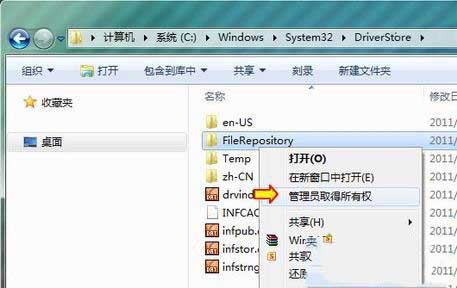
3、文件夹还原操作:然后,将刚才您解压出的文件中FileRepository里面的所有内容,复制或者剪切一下,粘贴到C:\Windows\System32\DriverStore\FileRepository这个文件夹内,如果有提示需要覆盖文件等等,再点击确定即可(因为文件数目多,记得勾选下面的那个剩余文件都按此操作);
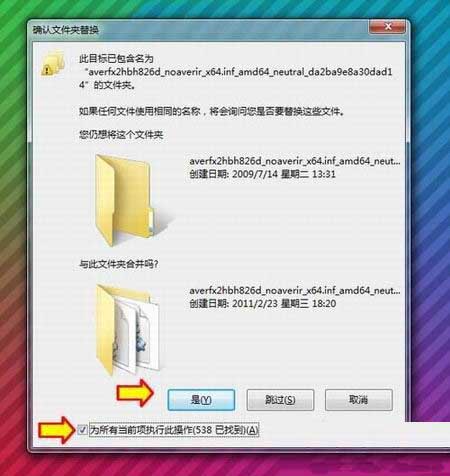
4、这些文件夹全部成功粘贴进去后,就完成了。如果还是碰到提示权限不足的问题,不要关闭那个提示窗口,您可以再重新获取下C:\Windows\System32\DriverStore\FileRepository这个文件夹的管理员权限,再点击重试即可。或者您在这个文件夹上面点击右键 -》属性,然后点击“安全”标签,点击编辑按钮,手动添加您当前的Windows用户名的权限,设为完全控制再点击重试文件复制操作即可,可以进行Windows 7 SP1 的安装了。无论您是独立安装下载的SP1补丁包,还是通过Windows Update在线安装Win7 SP1,都会100%的确保成功。
以上就是有关于电脑无法安装补丁提示缺少Service Pack系统组件的原因及解决方法就介绍到这了,如果以后用户也遇到这样的问题,不妨按照教程进行设置解决即可,希望这个教程对大家有所帮助。
第一种解决方法:无法安装Windows 7 SP1补丁包原因Windows7优化大师中的系统清理功能里面,系统瘦身这个功能罗列出了驱动备份这个项目,如果您在瘦身的时候选择并清理了这些驱动备份,就会导致在Windows 7 SP1 安装或者在线升级的时候,出现无法安装的问题,提示为系统缺少必备的组件。
在魔方 2.02 之后的版本中,都去掉了这个功能,不会再出现这类问题。我们也推荐大家使用魔方2.0这个新一代的软件产品。
第二种解决方法:无法安装Windows 7 SP1补丁包解决方法
1、下载被删除的驱动备份文件并解压
2、瘦身功能里面的驱动备份删除了C:\Windows\System32\DriverStore\FileRepository这个文件夹里面的一些文件夹;
3、如果您不知道您的系统是32位还是64位,请在开始菜单的计算机上面右键,看下系统属性,或者点击魔方里面的小报告,就看到了。
第三种解决方法:还原被删除的文件
1、获取目标文件夹管理员权限,在请您魔方里面的美化大师,点击上面的“右键菜单定制”,再点击左侧的“添加右键菜单项目”,勾选右面的“管理员取得所有权(文件、文件夹)”,点击右下角的“应用”。这样,您在文件或者文件夹上面点击右键时,菜单里面就会多出一个“管理员取得所有权”这个项目来。如果您是直接用administrator这个用户登录,可以略去这一步;
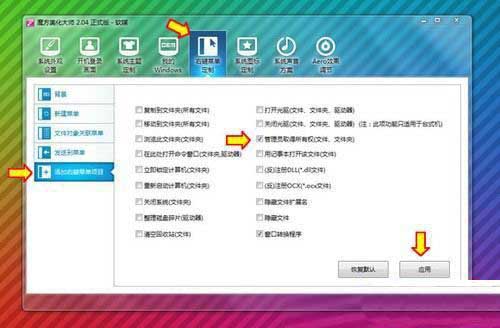
2、然后,在打开资源管理器,打开C:\Windows\System32\DriverStore\这个文件夹,在 FileRepository 这个文件夹上面,点击右键,在菜单中点击“管理员取得所有权”,这个时候会跳出一个命令行窗口不停的执行操作,您耐心等待几十秒钟等命令行窗口自动关闭即可;
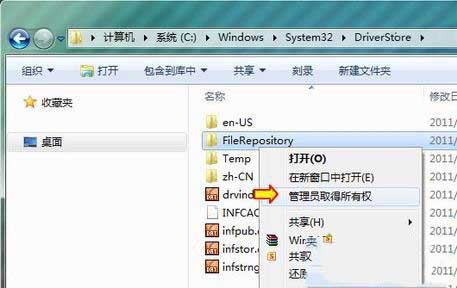
3、文件夹还原操作:然后,将刚才您解压出的文件中FileRepository里面的所有内容,复制或者剪切一下,粘贴到C:\Windows\System32\DriverStore\FileRepository这个文件夹内,如果有提示需要覆盖文件等等,再点击确定即可(因为文件数目多,记得勾选下面的那个剩余文件都按此操作);
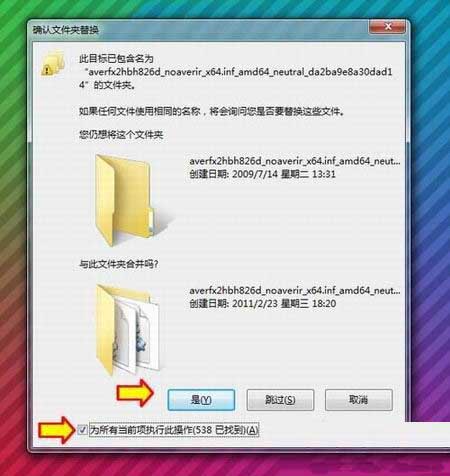
4、这些文件夹全部成功粘贴进去后,就完成了。如果还是碰到提示权限不足的问题,不要关闭那个提示窗口,您可以再重新获取下C:\Windows\System32\DriverStore\FileRepository这个文件夹的管理员权限,再点击重试即可。或者您在这个文件夹上面点击右键 -》属性,然后点击“安全”标签,点击编辑按钮,手动添加您当前的Windows用户名的权限,设为完全控制再点击重试文件复制操作即可,可以进行Windows 7 SP1 的安装了。无论您是独立安装下载的SP1补丁包,还是通过Windows Update在线安装Win7 SP1,都会100%的确保成功。
以上就是有关于电脑无法安装补丁提示缺少Service Pack系统组件的原因及解决方法就介绍到这了,如果以后用户也遇到这样的问题,不妨按照教程进行设置解决即可,希望这个教程对大家有所帮助。
分享到:
